Вижте лесни за следване решения, за да задвижите нещата!
- Когато Streamlabs не се отваря, проблемът обикновено се крие в липсващи разрешения или използване на остарял драйвер.
- Бързо решение е да деактивирате VPN или Streamlabs в белия списък през защитната стена.
- За потребители, докладващи за проблема след актуализация на операционната система, върнете към предишната версия.
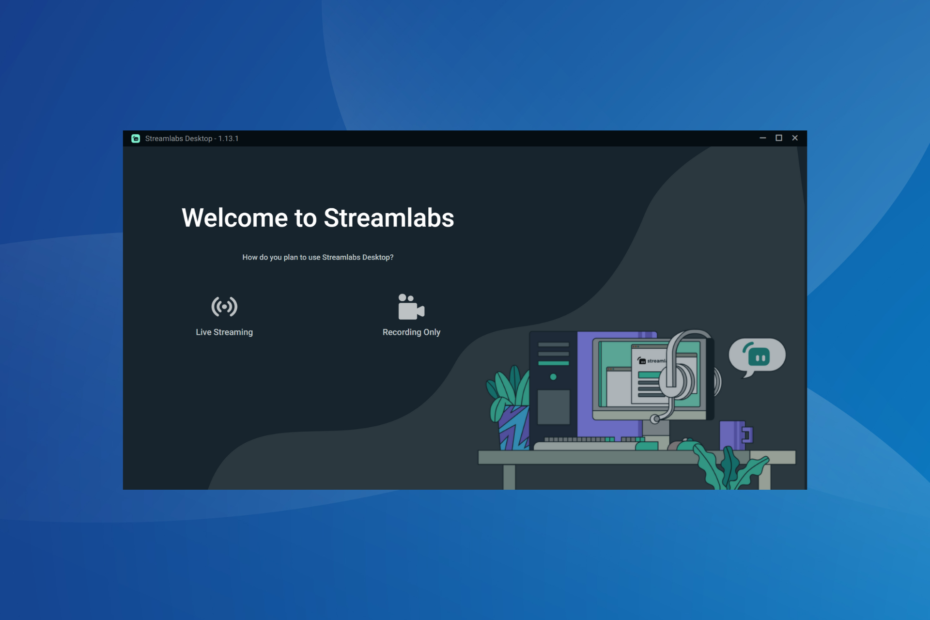
хИНСТАЛИРАЙТЕ, КАТО КЛИКНЕТЕ ВЪРХУ ИЗТЕГЛЯНЕ НА ФАЙЛА
- Изтеглете Fortect и го инсталирайте на вашия компютър.
- Стартирайте процеса на сканиране на инструмента за да търсите повредени файлове, които са източникът на вашия проблем.
- Щракнете с десния бутон върху Старт на ремонта така че инструментът да може да стартира алгоритъма за фиксиране.
- Fortect е изтеглен от 0 читатели този месец.
Streamlabs е a популярен софтуер за стрийминг който работи с Twitch, Facebook и YouTube и често е първият избор на геймърите с прилична настройка, предвид леко взискателните изисквания. Въпреки че осигурява изключителни резултати, Streamlabs не се отваря за малцина.
Някои също съобщават, че Streamlabs се срива при стартиране, проблем със същата основна причина. И обикновено вината за това е проблемът на потребителя. Така че, нека разберем всичко за него и решенията, които работят за други!
Защо Streamlabs не се отваря?
Ето няколко причини Streamlabs да не се отваря в Windows:
- Липсващи разрешения: В повечето случаи липсващите разрешения доведоха до блокиране на Streamlabs на екрана за зареждане и доказването на административните привилегии поправи нещата.
- Остарял графичен драйвер: Streamlabs, както и други програми с интензивна графика, изискват актуализирани графични драйвери, за да функционират ефективно.
- Защитна стена или софтуер за сигурност, блокиращ Streamlabs: За някои потребители вградената защитна стена или конфигуриран VPN доведе до проблеми при свързване с интернет и впоследствие Streamlabs замръзваше в Windows 11.
- Грешка в скорошната актуализация на ОС: Мнозина съобщават, че проблемът е започнал след инсталиране на най-новите актуализации на Windows или MacOS и връщане към коригираните неща в предишната версия.
Какво мога да направя, ако Streamlabs не се отваря?
Преди да преминем към малко сложните решения, опитайте първо тези бързи трикове:
- Проверете за чакащи актуализации на Windows и ги инсталирайте.
- Уверете се, че сте свързани с интернет и имате бърза интернет скорост.
- Когато Streamlabs не се отваря, стартирайте приложението като администратор.
- Деактивирайте конфигурираната VPN или антивирусна програма на трета страна, работеща на компютъра.
Ако нито едно не работи, преминете към следващите корекции.
1. Прекратете приложението от диспечера на задачите
- Натиснете Ctrl + Shift + Esc да отвориш Диспечер на задачите.
- Намерете всички Streamlabs процеси, изберете ги поотделно и щракнете върху Последна задача.
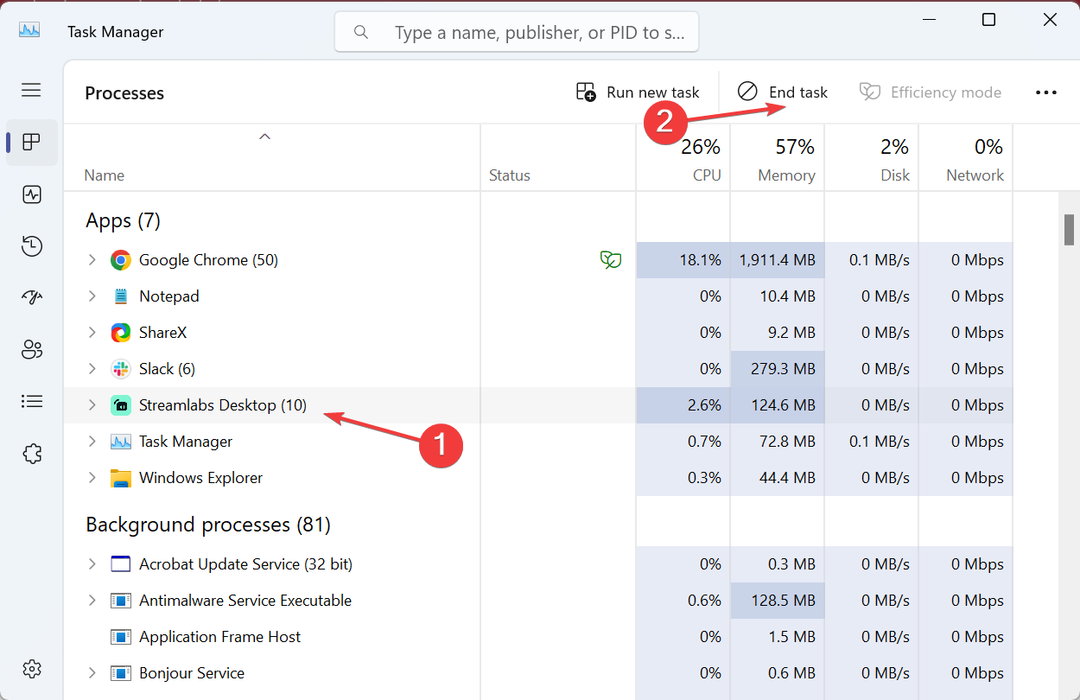
- След като приключите, рестартирайте програмата.
Бързо решение, което работеше за потребителите, беше да се прекратят всички съществуващи процеси на Streamlabs и да се даде нов старт на програмата. Въпреки че можете също да рестартирате компютъра, някои процеси ще започнат да се изпълняват автоматично, ако приложението е конфигурирано да се стартира при стартиране.
2. Стартирайте Streamlabs в режим на съвместимост
- Щракнете с десния бутон върху стартовия панел на приложението и изберете Имоти.
- Отидете на Съвместимост раздел, отметнете Стартирайте тази програма в режим на съвместимост за отметка и изберете предишна итерация на Windows от падащото меню.
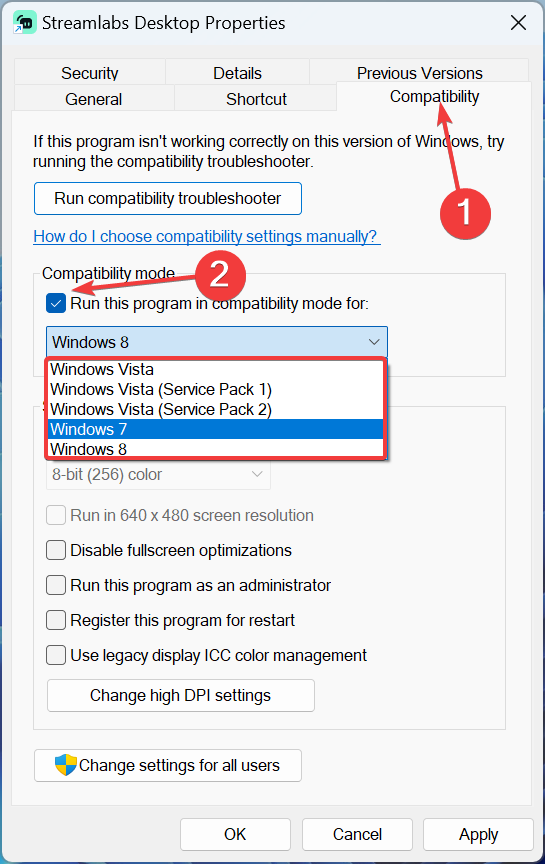
- Кликнете Добре за да запазите промените.
- След като сте готови, рестартирайте Streamlabs.
Често при стартиране на по-стара версия на Streamlabs на по-нова итерация на Windows може да възникнат проблеми със съвместимостта. Така че най-добре е да стартирате програмата в режим на съвместимост, когато Streamlabs не се отваря.
3. Белият списък на Streamlabs в защитната стена
- Натиснете Windows + С да отвориш Търсене, Тип Контролен панел в текстовото поле и щракнете върху съответния резултат от търсенето.
- Кликнете върху Система и сигурност.
- Кликнете върху Разрешаване на приложение през защитната стена на Windows под Защитна стена на Windows Defender.
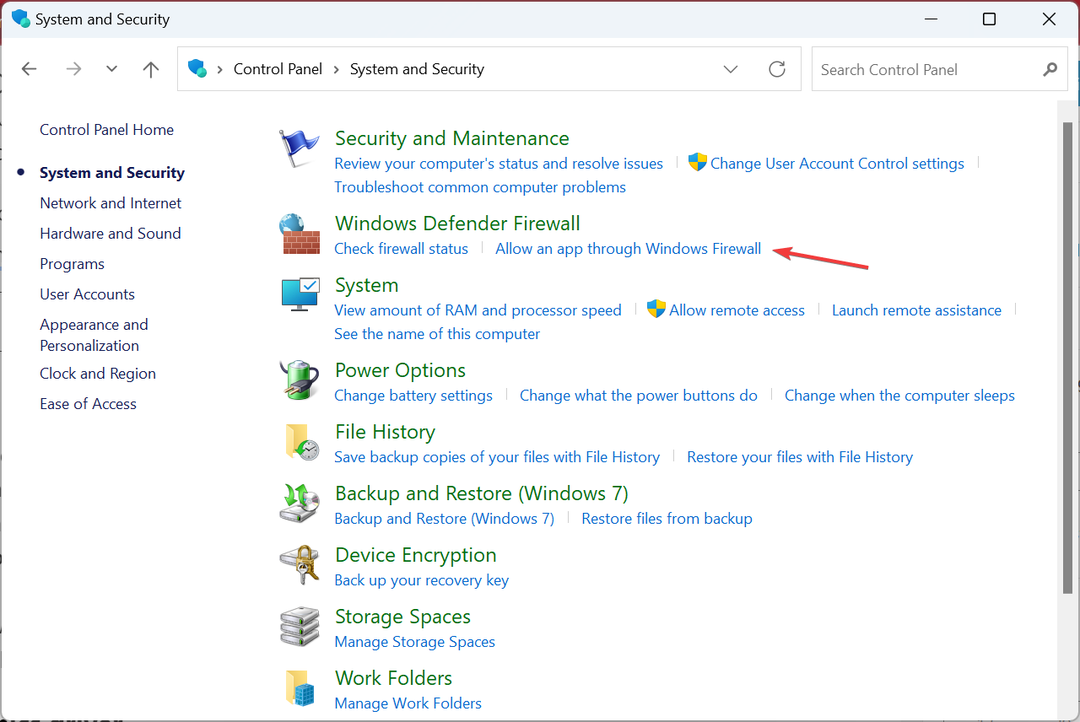
- Сега щракнете върху Промяна на настройките.
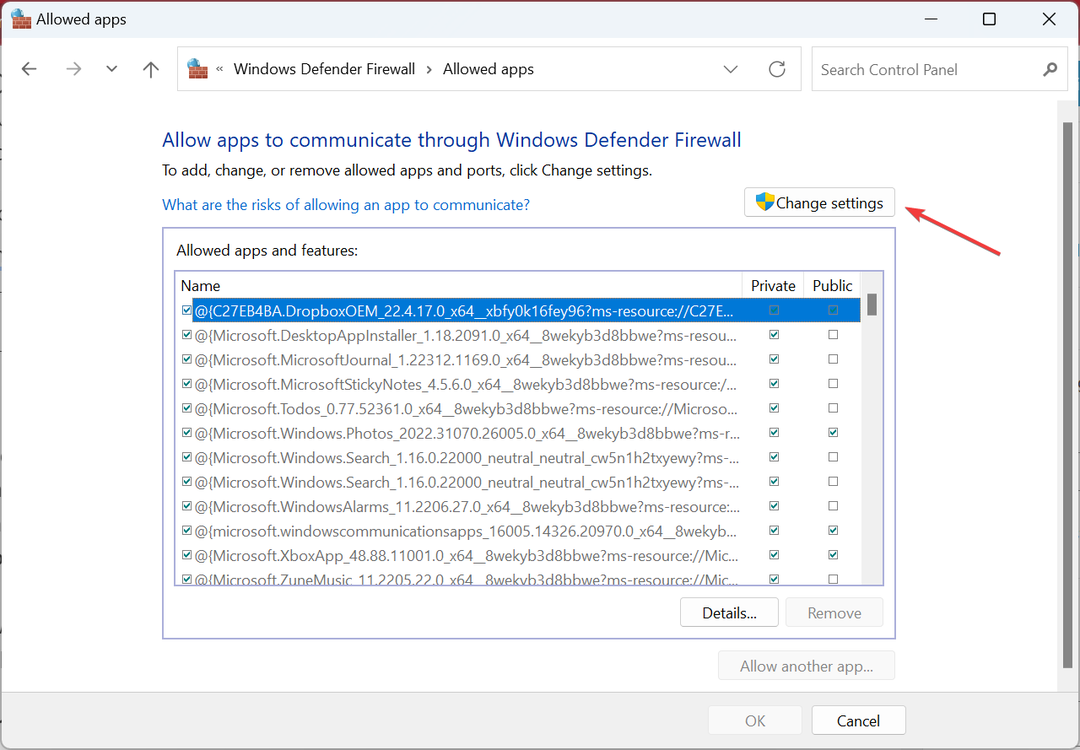
- Щракнете върху Разрешете друго приложение бутон.
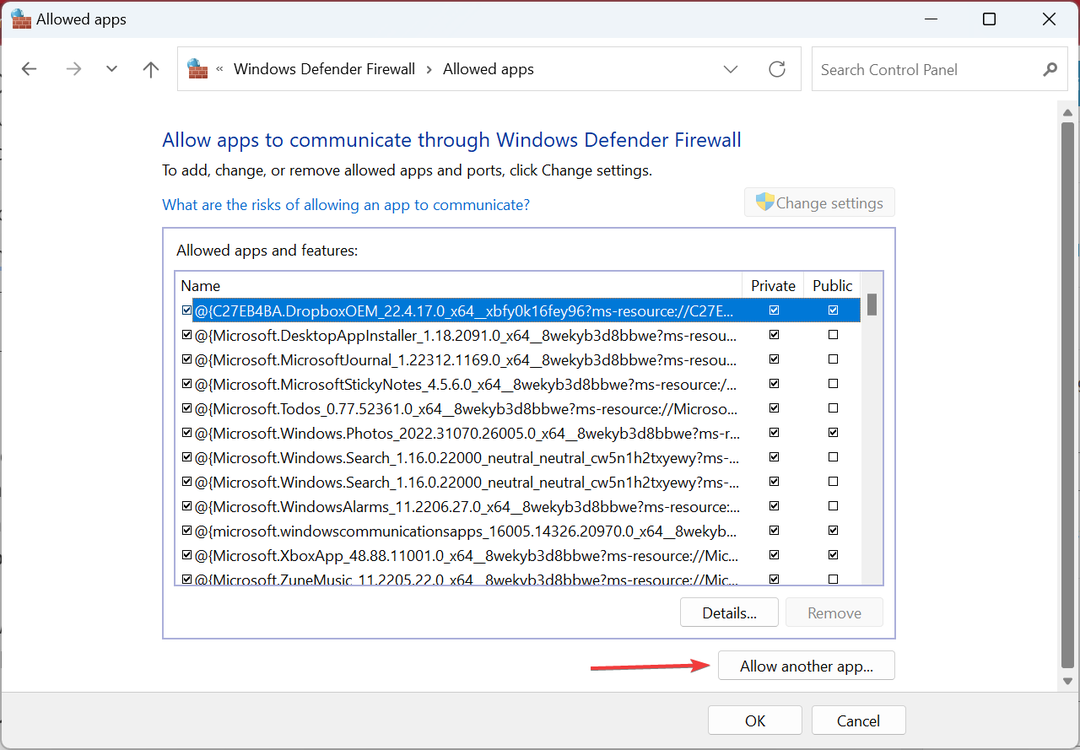
- Кликнете върху Прегледайте.
- Навигирайте по следния път:
C:\Program Files\Streamlabs OBS - Избери Streamlabs стартер и щракнете върху Отворете.
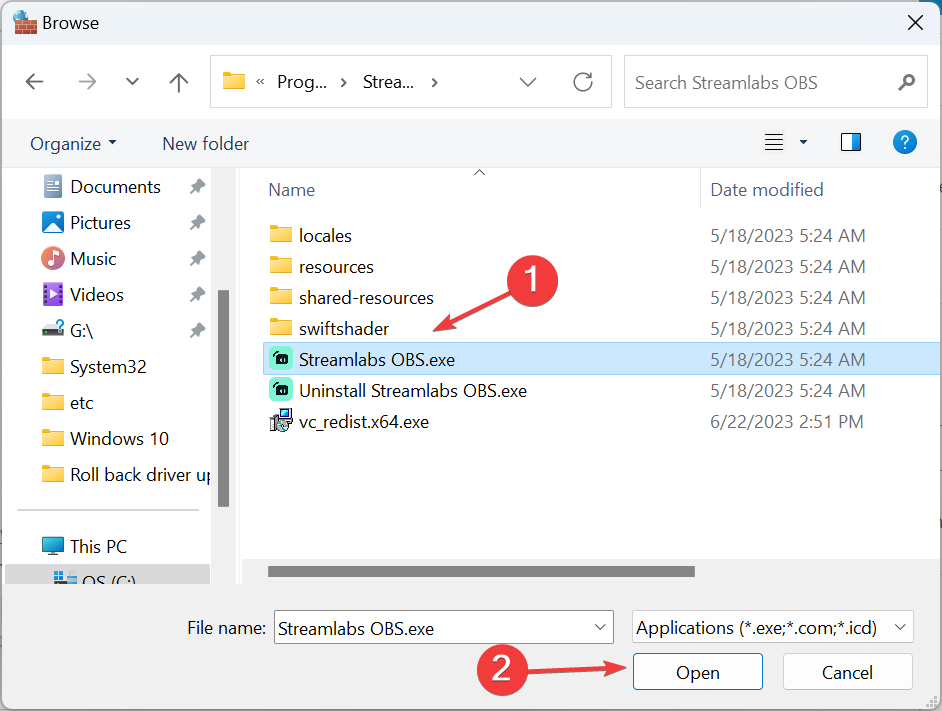
- След като сте готови, щракнете върху Добавете.
- Накрая се уверете, че и двете Частно и Обществен се поставят отметки в квадратчетата за Streamlabsи щракнете Добре за да запазите промените.
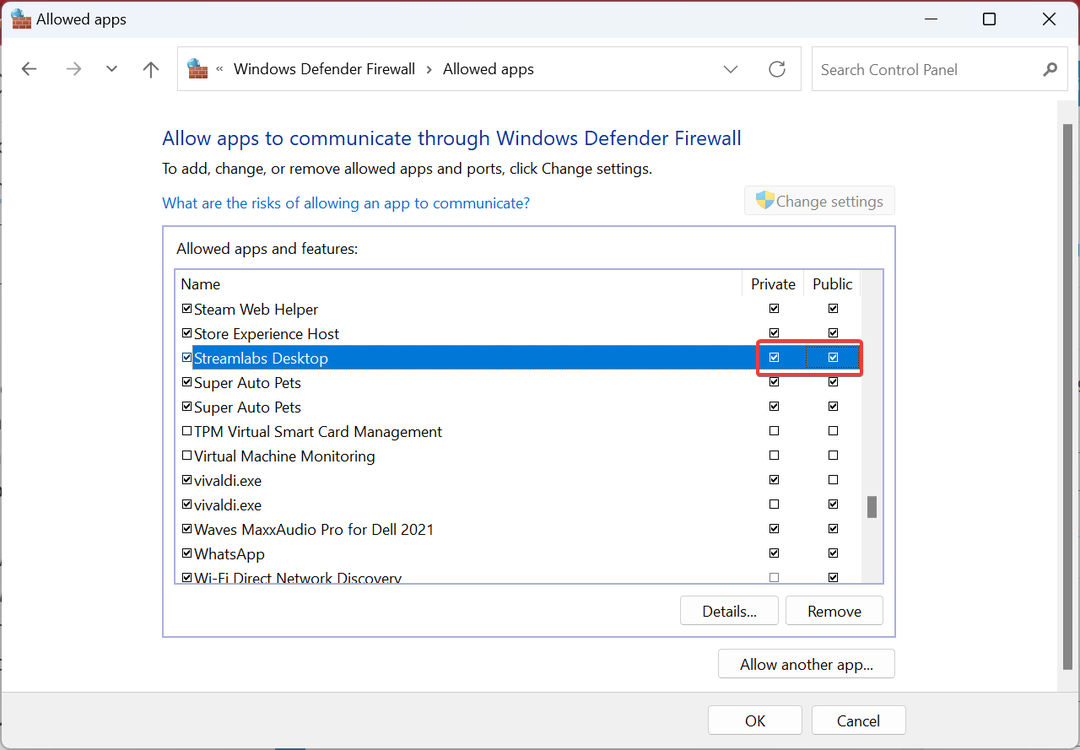
Експертен съвет:
СПОНСОРИРАНА
Някои проблеми с компютъра са трудни за справяне, особено когато става въпрос за липсващи или повредени системни файлове и хранилища на вашия Windows.
Не забравяйте да използвате специален инструмент, като напр Фортект, който ще сканира и замени повредените ви файлове с техните нови версии от своето хранилище.
Когато Streamlabs не се отваря, трябва проверете дали защитната стена на Windows блокира приложението. И вместо да деактивирате защитната стена, което излага компютъра на риск, поставете Streamlabs в белия списък.
- Какво е MusNotification.exe и как да го деактивирате?
- Личните акаунти в Microsoft не се поддържат за приложение [Коригиране]
4. Актуализирайте графичния драйвер
- Натиснете Windows + х за да отворите Power User меню и изберете Диспечер на устройства от списъка.
- Разширете Адаптери за дисплей опция, щракнете с десния бутон върху графичния адаптер и изберете Актуализирайте драйвера.
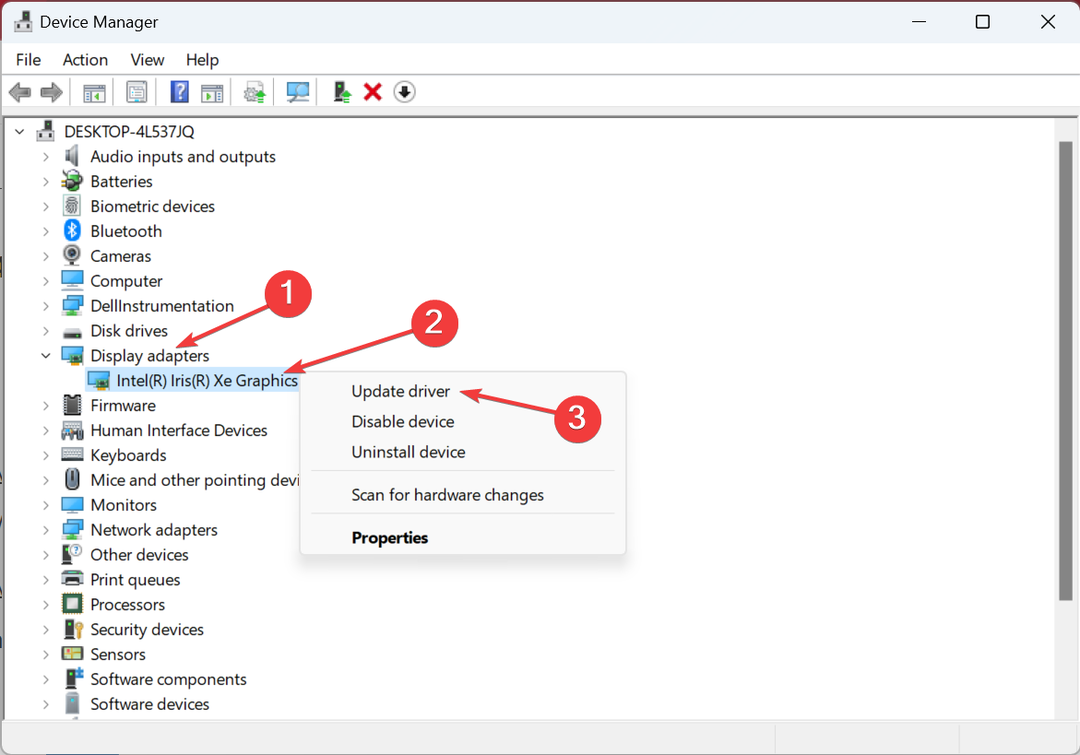
- Изберете Автоматично търсене на драйвери и изчакайте Windows да намери най-добрия локално.
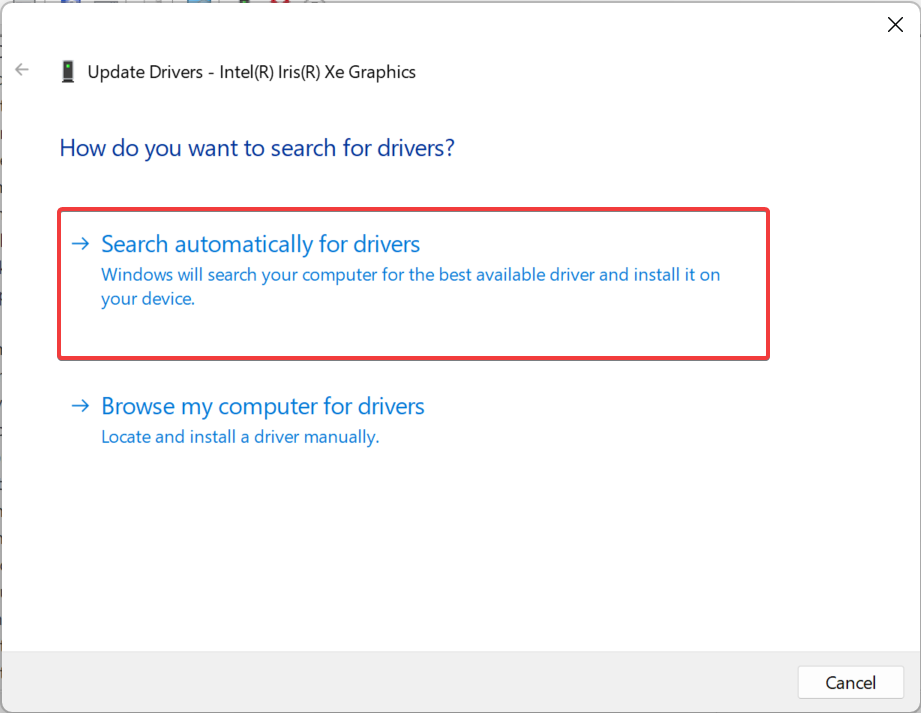
Остарял драйвер може да предизвика проблеми с производителността и дори да доведе до това, че Streamlabs не се зарежда или отваря в Windows. Така че е жизненоважно редовно да актуализирайте драйверите.
И в случай, че актуализацията не може да бъде намерена локално, отидете на уебсайта на производителя, намерете най-новата версия и инсталирайте драйвера ръчно. Ето директните връзки за изтегляне за основните производители:
- Intel
- Nvidia
- AMD
- Изтеглете и инсталирайте приложението Outbyte Driver Updater.
- Стартирайте софтуера и изчакайте приложението да открие всички несъвместими драйвери.
- Сега ще ви покаже списък с всички дефектни драйвери, за да изберете тези, които да изберете Актуализация или Игнорирайте.
- Кликнете върху Актуализиране и прилагане на избраното за изтегляне и инсталиране на най-новите версии.
- Рестартирайте компютъра си, за да се уверите, че промените са приложени.

OutByte
Поддържайте своя GPU в безупречно състояние, без да се притеснявате за възможни проблеми с драйверите.5. Преинсталирайте Streamlabs
- Натиснете Windows + Р да отвориш Бягай, Тип appwiz.cpl в текстовото поле и натиснете Въведете.
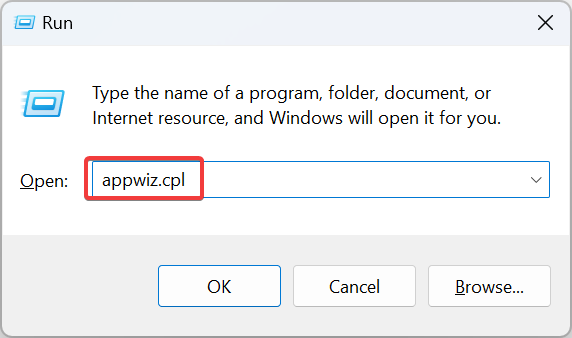
- Изберете Streamlabs от списъка с програми и щракнете Деинсталиране.
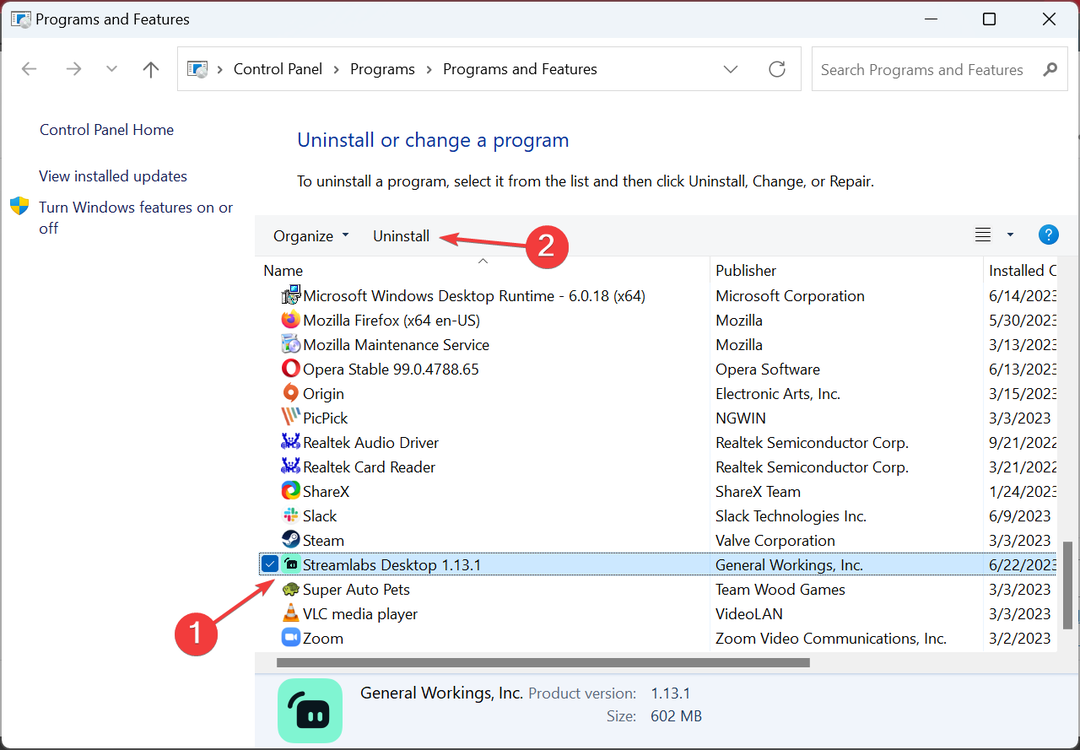
- Следвайте инструкциите на екрана, за да завършите процеса.
- Отново натиснете Windows + Р да отвориш Бягай, паста %appdata%и след това щракнете Добре.
- Намерете и изтрийте мърляв клиент и slobs-плъгини папки.
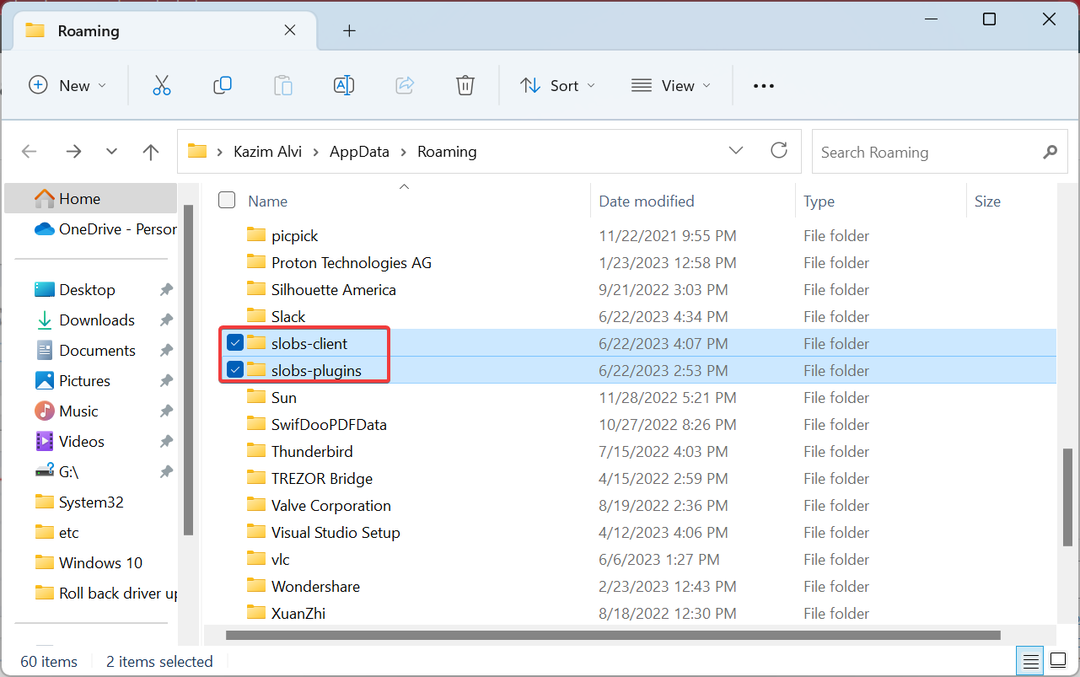
- Рестартирайте компютъра, за да влязат в сила промените.
- Накрая се насочете към Официален уебсайт на Streamlabs, изтеглете настройката и стартирайте инсталатора, за да инсталирате отново програмата.
Някои потребители също препоръчват преинсталиране на Streamlabs, ако не се отваря или замръзва при превключване на сцени. Това е доста просто решение, като се има предвид, че не е нужно да идентифицирате основната причина.
6. Деинсталирайте последните актуализации на Windows
- Натиснете Windows + аз да отвориш Настройки, отидете на Актуализация на Windows от навигационния панел и щракнете върху Актуализиране на историята.
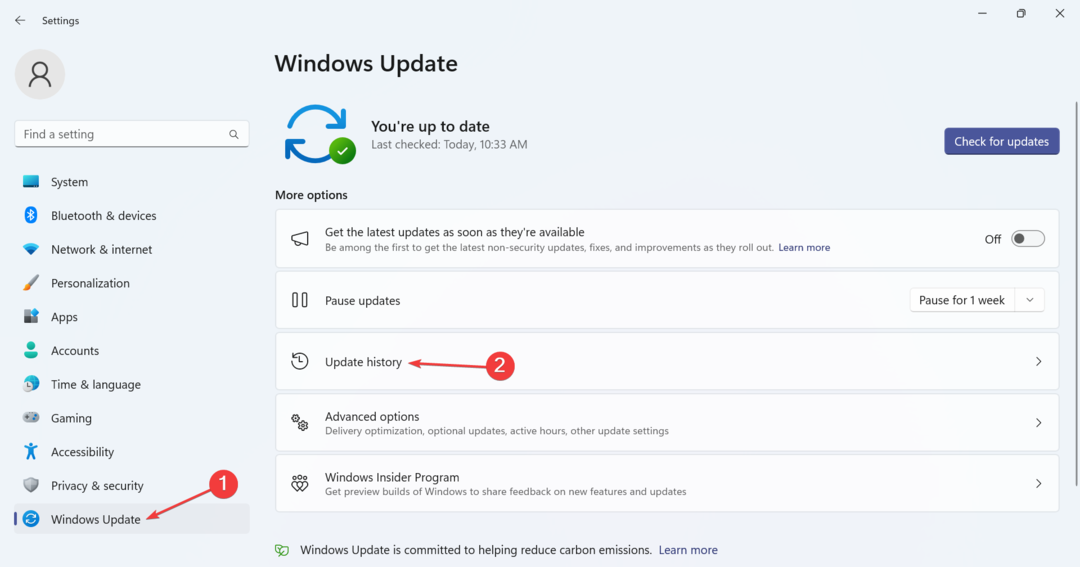
- Превъртете до дъното и щракнете върху Деинсталиране на актуализации.
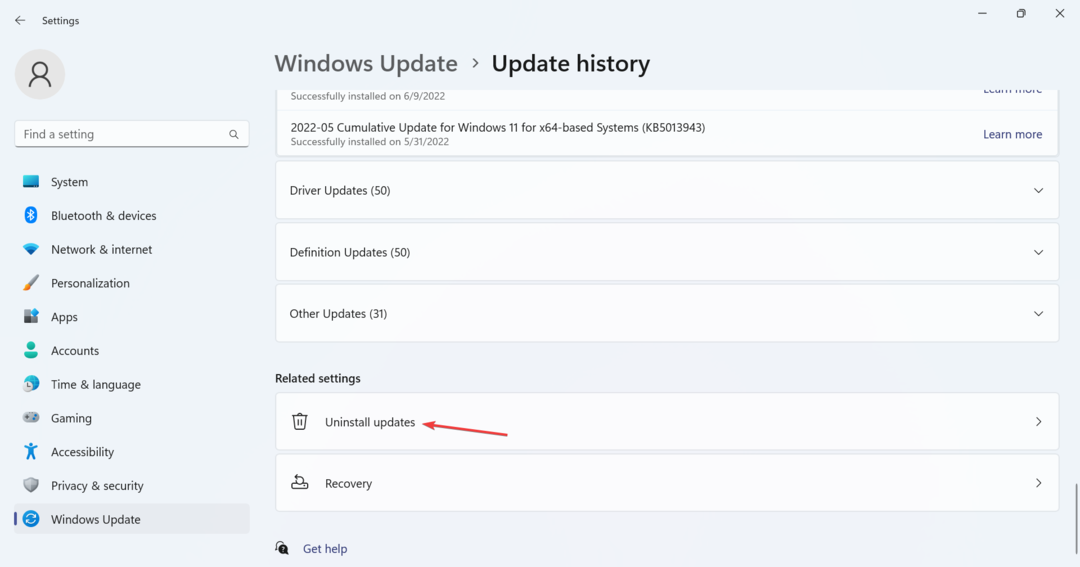
- Щракнете върху Деинсталиране опция до актуализацията, след инсталирането на която първо се появи грешката.
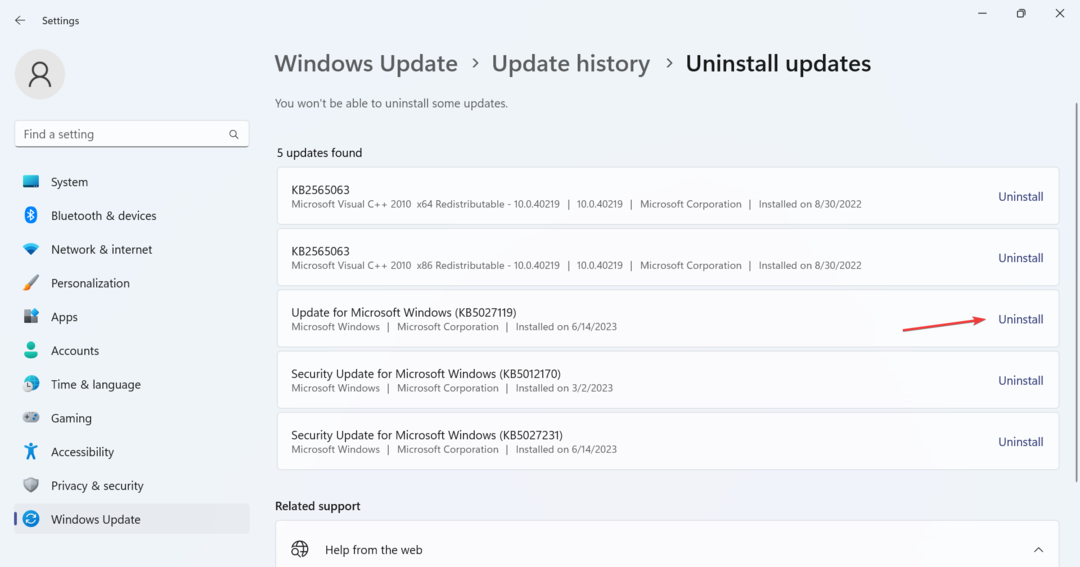
- Щракнете отново Деинсталиране в подканата за потвърждение.
- Накрая рестартирайте компютъра.
Ако актуализацията на операционната система е виновна, когато Streamlabs не се отваря, единственото решение е да деинсталирайте актуализациите. Не забравяйте, че това работи и когато се сблъскате с проблеми на Streamlabs на MacOS. И досега трябва да сте решили проблема.
Преди да тръгнете, проверете най-добрите услуги за стрийминг, поддържани от реклами и вземете един днес, в случай че търсите други опции.
За всякакви въпроси или за да споделите какво работи за вас, пуснете коментар по-долу.
Все още имате проблеми?
СПОНСОРИРАНА
Ако горните предложения не са разрешили проблема ви, компютърът ви може да има по-сериозни проблеми с Windows. Предлагаме да изберете решение "всичко в едно" като Фортект за ефективно отстраняване на проблемите. След инсталирането просто щракнете върху Преглед и коригиране и след това натиснете Старт на ремонта.

![Стриймингът изисква допълнителна инсталация на драйвер [Фиксирана]](/f/f32e004c96b2a205af4512bc4149f459.jpg?width=300&height=460)
